Reklama
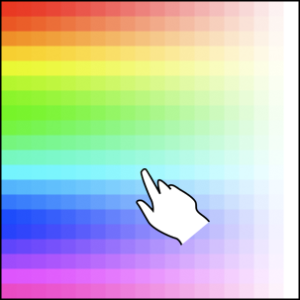 „Kreatywny” to słowo, którego nigdy nie użyję do opisania siebie! Przynajmniej nie wizualnie. Jestem dumny z tego, co mogę zrobić w Internecie, ale jeśli chodzi o grafikę i Edytowanie obrazu, nie zobaczysz, jak wyrzucam moje dwa grosze. Jestem jednak bardzo wybredna i trochę perfekcjonistka.
„Kreatywny” to słowo, którego nigdy nie użyję do opisania siebie! Przynajmniej nie wizualnie. Jestem dumny z tego, co mogę zrobić w Internecie, ale jeśli chodzi o grafikę i Edytowanie obrazu, nie zobaczysz, jak wyrzucam moje dwa grosze. Jestem jednak bardzo wybredna i trochę perfekcjonistka.
Od lat projektuję małe strony internetowe i uczę się podstaw projektowania stron internetowych z wykorzystaniem CSS. Robiąc to, musisz być mistrzem w szesnastkowej karcie kolorów. Wybranie niewłaściwego koloru dla jakiejkolwiek kreatywnej lub profesjonalnej pracy może sprawić, że zacznie ona migotać na twoich oczach. Nie pozwólmy, aby tak się stało. W tym artykule chciałbym pokazać trzy najlepsze aplikacje do próbkowania kolorów na komputery stacjonarne, które pomogą Ci znaleźć idealny kolor.
Color Cop to rodzaj narzędzia, które należy do każdego pakietu aplikacji przenośnych i na dysku flash każdego użytkownika. Jest dostępny na stronie internetowej jako samodzielna instalacja lub przenośna aplikacja
Najlepsze przenośne aplikacje niewymagające instalacjiAplikacje przenośne nie wymagają instalacji. Możesz je uruchomić nawet z dysku flash. Oto najlepsze dostępne aplikacje przenośne. Czytaj więcej , obsługujący kilka różnych języków.Oto kilka głównych funkcji:
- Kroplomierz jednopikselowy lub fragmentaryczny, który umożliwia próbkowanie dowolnego obszaru ekranu.
- Lupa, aby pomóc powiększyć i wybrać obszar ekranu do pobrania próbki.
- Kilka opcji wyjściowych, dzięki którym możesz przetłumaczyć wybrany kolor na dokładnie potrzebny format.
- Siedem zakładek historii kolorów, które pozwolą Ci zobaczyć ostatnio wybrane kolory.
Sama aplikacja jest bardzo kompaktowa i prosta.
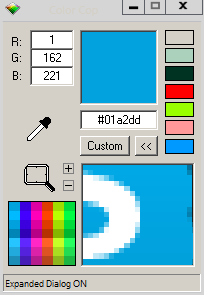
Jak widać powyżej, użyłem zakraplacza do wybrania części ikony pulpitu Skype. Stamtąd jestem w stanie przeanalizować dowolny kolor w powiększonej migawce wybranego obszaru.
Kliknięcie prawym przyciskiem myszy w dowolnym miejscu aplikacji pozwoli na zmianę dowolnych opcji koloru lub próbkowania, a także skonfigurowanie programu tak, aby był na topie, zminimalizuj do zasobnika systemowego Zminimalizuj programy do zasobnika systemowego dzięki TrayIt! Czytaj więcej , i więcej.
Zestaw narzędzi dla webmasterów to jedno z najczystszych rozwiązań dla tej niszy oprogramowania. Chociaż nie jest darmowy, jest dostępny w 30-dniowej wersji próbnej, z której możesz czerpać wiele korzyści. Powinien działać na dowolnej wersji systemu Windows od 2000 roku.
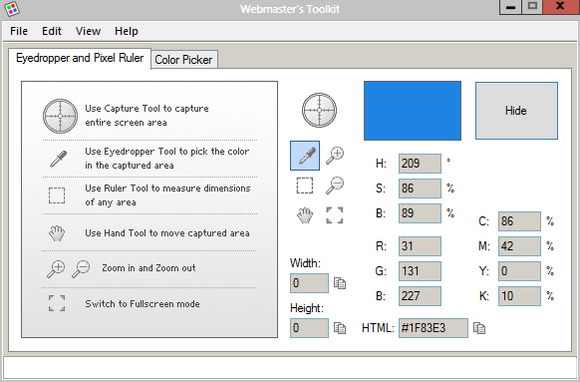
Jak widać, aplikacja świetnie radzi sobie z informacją, jak z niej korzystać w pierwszej zakładce interfejsu.
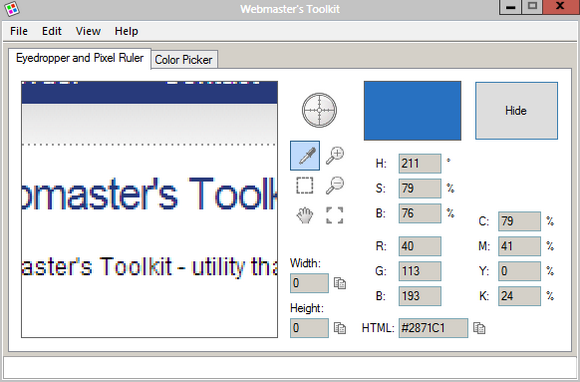
Z tej zakładki możesz przejść do selektora kolorów, który pozwoli ci dostroić swój wybór.
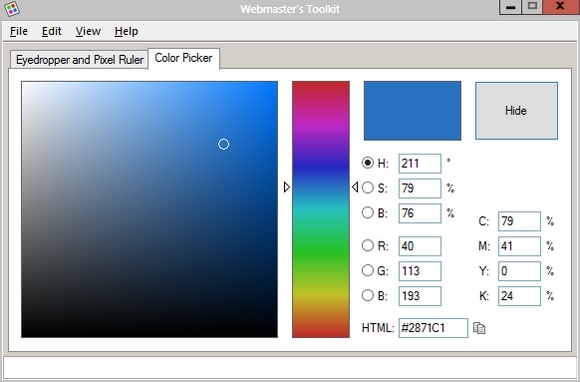
Aplikacja ma dość ograniczony zestaw dodatkowych opcji, ale możesz zobaczyć, ile dni pozostałą ocenę, a także możesz ustawić zestaw narzędzi dla webmasterów tak, aby uruchamiał się przy starcie lub minimalizował do swojego taca.
Ogólnie bardzo podoba mi się to rozwiązanie. Gdybym był w sytuacji, w której musiałbym tylko tymczasowo korzystać z takiej aplikacji, najlepszym rozwiązaniem może być Zestaw narzędzi dla webmasterów. Jest to jednak tylko ocena i dlatego postawiłbym przed nią inne oprogramowanie.
Natychmiastowy wybór kolorów
Instant Color Picker to odświeżająco inny sposób korzystania z selektora kolorów. Jest dostępny dla wszystkich wersji systemu Windows i jest instalacją samodzielną.
Po uruchomieniu aplikacji jedyne, co zobaczysz jako pierwsze, to następujący pasek kolorów:

Kliknięcie i przytrzymanie zakraplacza (najwyższa ikona) spowoduje ustawienie kursora jako szkła powiększającego i umożliwi najechanie kursorem na obszary ekranu, aby wyświetlić je w powiększonym widoku. Po wybraniu obszaru, z którego jesteś zadowolony, puszczenie lewego przycisku myszy zablokuje go na miejscu.
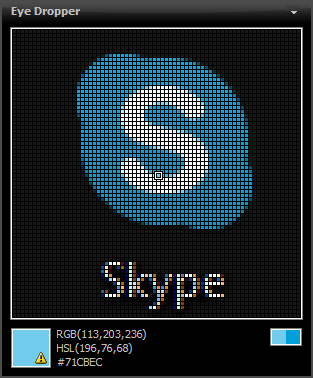
Stamtąd kody kolorów RBG, ASL i szesnastkowe są wyświetlane na dole. Wybranie piksela spowoduje również dodanie jego koloru do paska historii. Najechanie kursorem na kolor na pasku spowoduje wyświetlenie powiązanych informacji o kolorze.
W opcjach możesz zmienić większość podstawowych funkcji, takich jak powiększenie, próbkowanie i rozmiar lupy. W głębi opcji możesz na przykład przypisać skróty klawiszowe do Instant Color Picker.
Wybór odpowiedniego koloru nie musi być uciążliwy, jeśli wybierzesz jedną z powyższych opcji. Każdy z nich ma swoje indywidualne profity, a wybór najlepszej pozostawiam Tobie. Daj znać w komentarzach, którą aplikację wolisz!
Craig jest przedsiębiorcą internetowym, sprzedawcą afiliacyjnym i blogerem z Florydy. Możesz znaleźć ciekawsze rzeczy i pozostać z nim w kontakcie na Facebooku.
